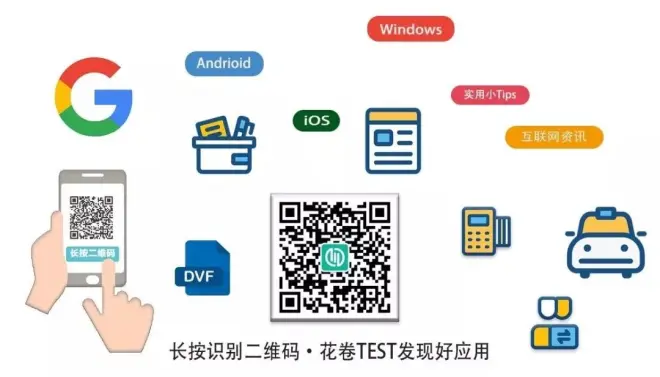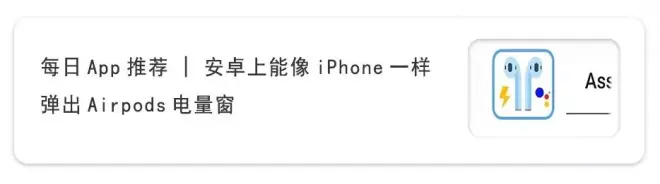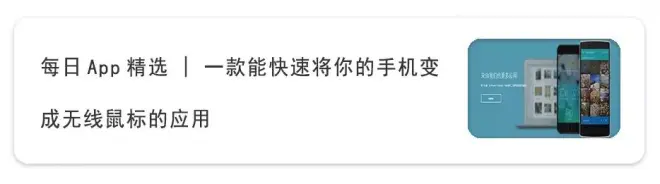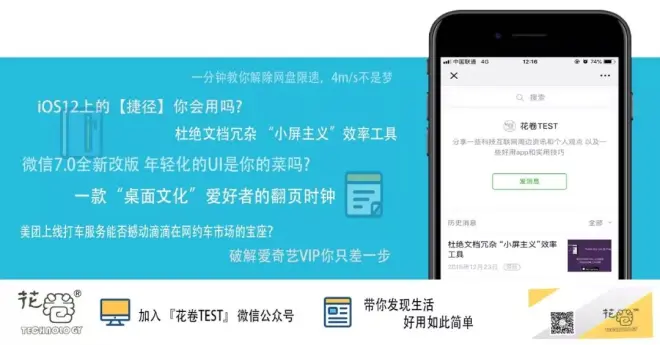Mac平台软件第二弹 | 提升你工作效率的软件,值得一看
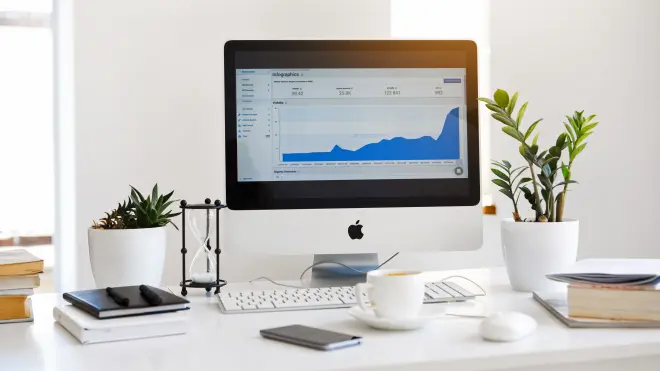

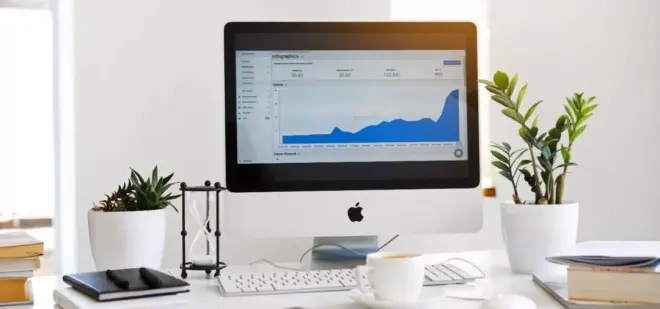
Mac平台软件第二弹 | 提升你工作效率的软件,值得一看
7SIZE丨部分插图内容来自于网络侵权删

伴随着2019年的脚步,我们已经进入了六月,天气也开始逐渐炎热了,办公一族会不会因为工作搞得每天焦躁不安,效率低下呢?今天给大家安利几款Mac平台的办公效率软件,提升效率的同时也让你的电脑清凉一夏吧。

▍NO.1 Magnetal 推荐指数★★★
关注花卷TEST,后台回复【mt】即可获得下载链接。
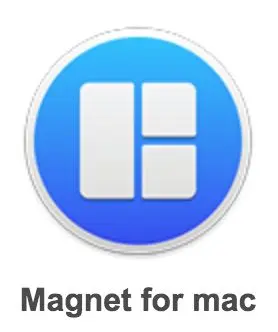
关注我们较早的小伙伴可否记得,小编早些有一篇讲解关于Windows系统分屏的文章。1/2分屏、1/3分屏、1/4分屏,对于应付工作中需要同时打开多个窗口的情况,这个功能绝对很提升效率,要比你逐个查看方便的多。windows平台自带的分屏,Mac有没有呢?
负责任的讲并没有,不过可以通过软件很好的补足,没错就是Magnet。这是一款可以实现分屏的工具,并且可以自定义快捷键。
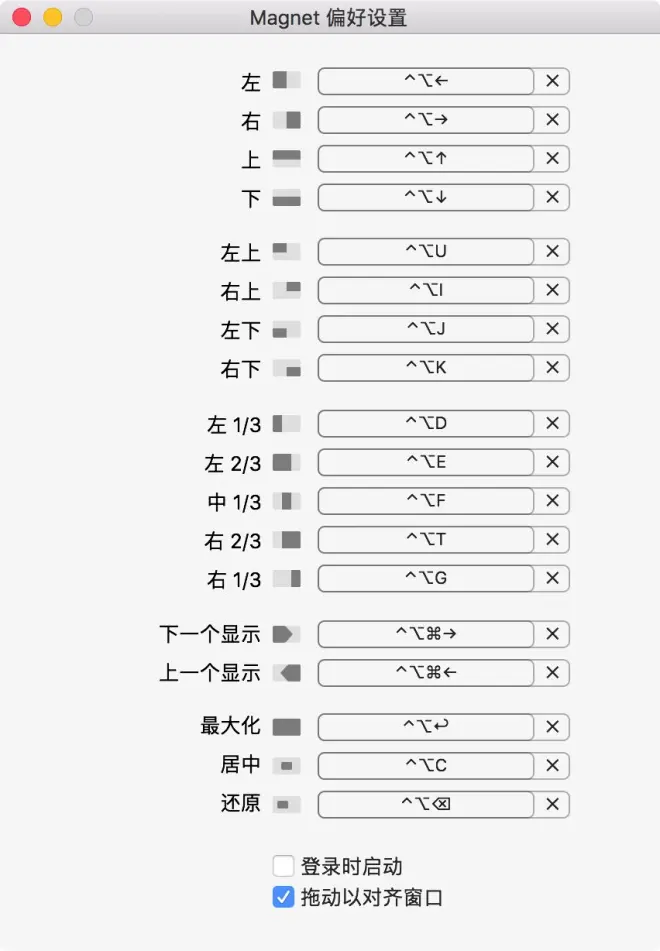
只需将窗口拖动到屏幕的边缘,即可轻松将窗口锁定到各种大小和位置。最大限度地利用它们,将它们并排放置,或者将它们部署到屏幕的四个角落。
软件打开后,在访达栏里会有一个常驻图标

,单击它就可以看到各种分屏形式的快捷健,在偏好设置中还可以进行自定义。或者也可以直接进行拖动,操作和windows类似。
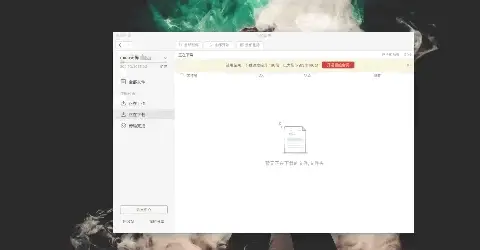
▍No.2 Manico
关注花卷TEST,后台回复【mo】即可获得下载链接。
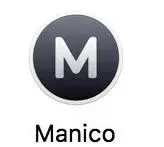
日常工作我们可能经常会进行切换程序,鼠标点击切换的话会比较麻烦,在windows系统中,我们可以通过Alt+tab,来进行窗口的快速切换,那么Mac下怎么办呢?有了这款软件就可以实现了。
Manico是一个提升使用效率的 OS App 启动和切换工具。 以异常快捷的速度,通过 Option + 数字键来启动或切换至您的目标 App! 如果您是一个用习惯使用键盘的效率型用户,Manico 将会帮助您最大化使用 App 的效率。
Manico 的使用非常简单。安装打开后,按下 「Option」 键,屏幕中央会出现类似切换器的图标栏,默认设置下显示的是 Dock 栏模式。按下应用图标旁边相应的快捷键(或使用鼠标点击)便能快速启动或切换应用了。

在偏好设置-高级中可以设置响应时间,快捷键等,外观可以设置显示图标的大小、透明度、位置等。
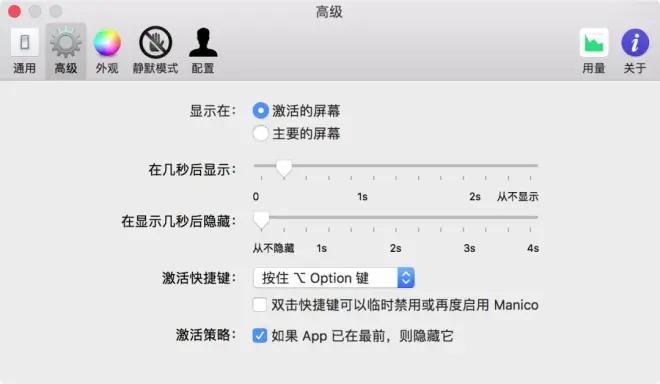
如果您希望将 Manico 当作切换器来使用,只需点击状态栏上 Manico 的图标,进入「偏好设置」中的「配置」选项,将「通用」内的模式更改为「切换器」即可。此时按下 「Option」键出现的便是切换器内的应用。
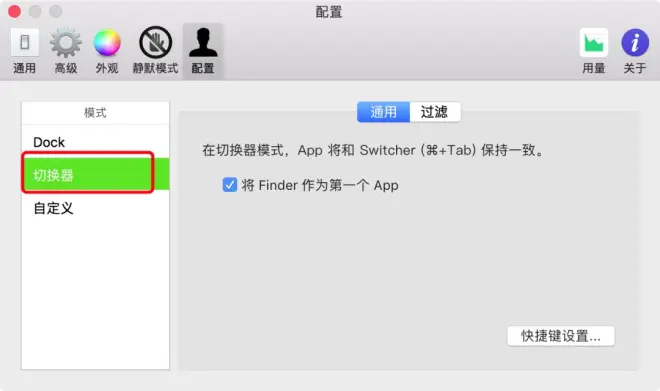
还有强大的自定义功能,拖入一个APP后,就可以进行快捷键的自定义了。
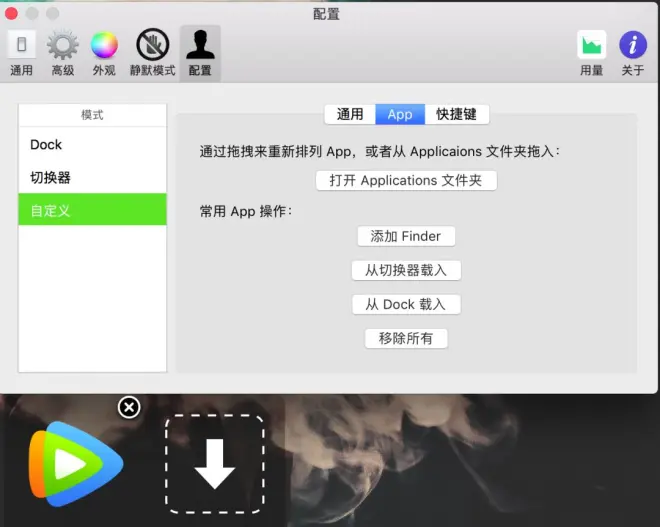
例如自定义为control+z,那么按下后就会马上打开“腾讯视频”了。
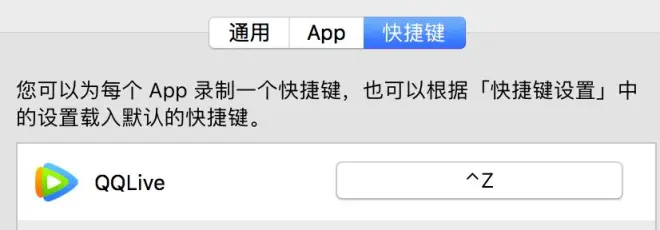
今天的推荐就到这里,相信有了这两款软件,可以让您的Mac成为效率神器。对了,如果各位小伙伴们有其他的好工具,可在评论区分享哦。感谢大家支持!

花卷TEST优选 | 我们会不定期的给大家安利一些小众好用的软件以及一些生活小tips,喜欢的小伙伴赶紧扫码上车吧!
干货!多图!请耐心阅读!